Android'de Gmail Otomatik Doldurma'dan E-posta Adresleri Nasıl Silinir
Yayınlanan: 2022-09-22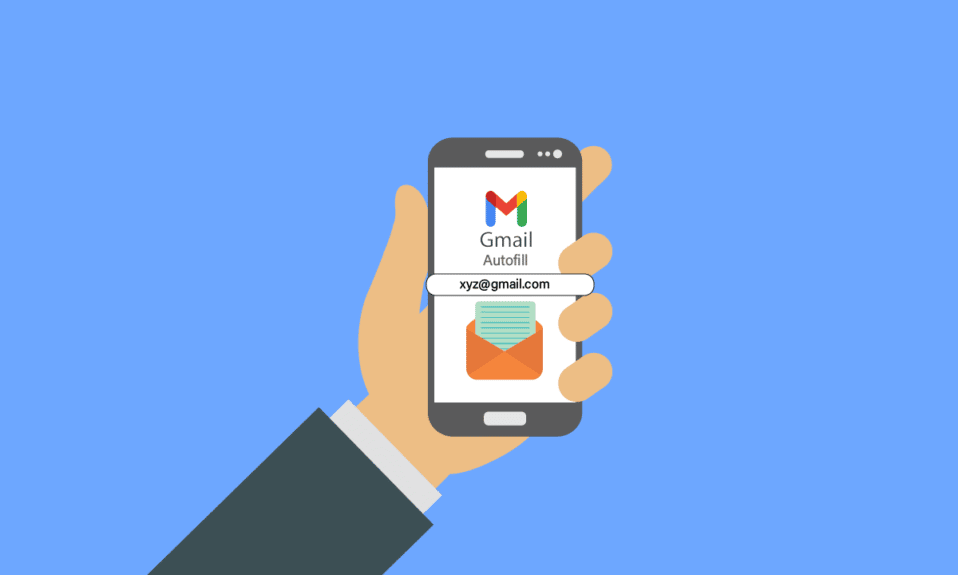
Gmail, e-postaları spam ve önemli olarak işaretlemek için algoritmasını kullanır. E-postalarınızı planlayabilir veya doğrudan gönderebilir ve belgelerinizi, resimlerinizi, ses dosyalarınızı, video dosyalarınızı veya başka herhangi bir dosyayı ekleyebilirsiniz. Benzer şekilde Gmail, metni otomatik tamamlama özelliğiyle e-postanızı yazmanıza ve e-postaları yanıtlamanıza yardımcı olabilir. Bir e-posta gönderirken, Gmail, kişilerinize ve önceki e-postalarınıza göre otomatik olarak bir dizi ilgili e-posta adresi önerir. Ancak, e-posta otomatik doldurma özelliğini can sıkıcı buluyor musunuz, yoksa sevmiyor musunuz? Bu makale, Android'deki Gmail otomatik doldurma özelliğinden e-posta adreslerini nasıl sileceğiniz ve Gmail uygulamasından e-posta önerilerini nasıl kaldıracağınız konusunda size rehberlik edecektir. Ayrıca, bir e-posta hesabını Google'dan nasıl kaldıracağınızı ve bir Gmail adresini iPhone'unuzdan nasıl sileceğinizi bilmenize yardımcı olur.
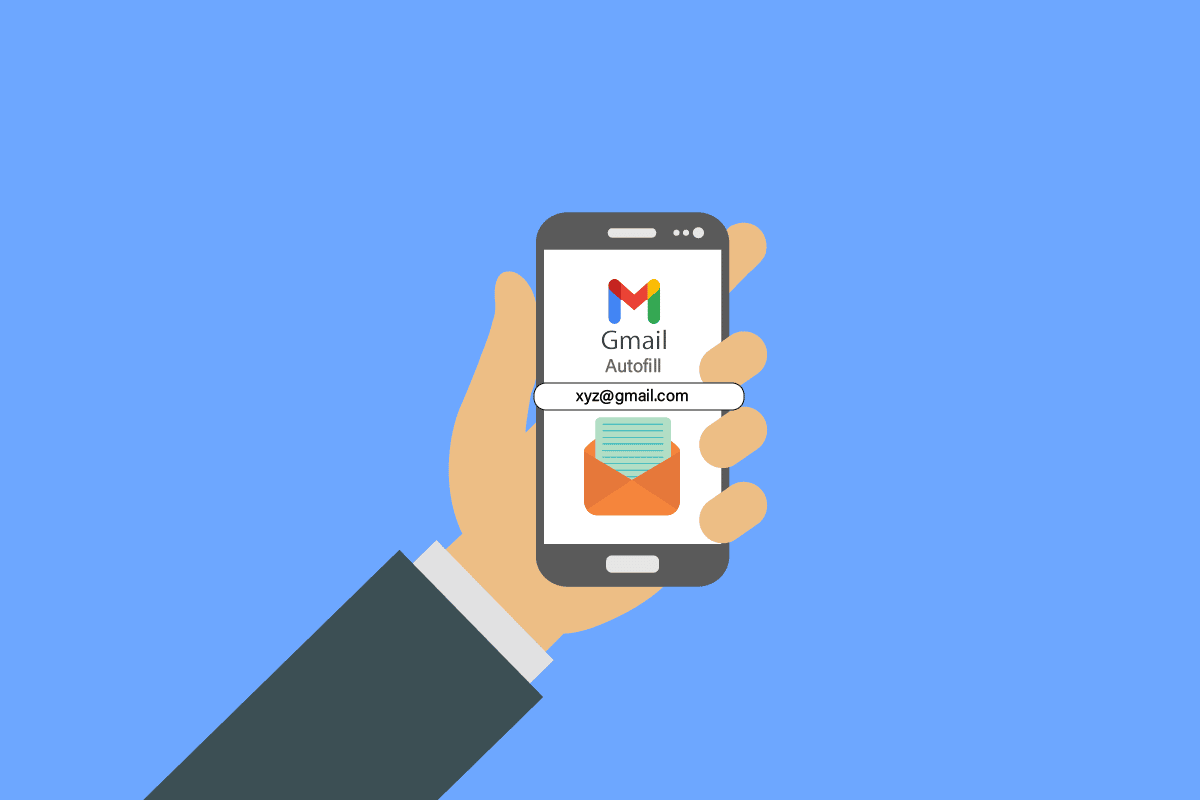
İçindekiler
- Android'de Gmail Otomatik Doldurma'dan E-posta Adresleri Nasıl Silinir
- Bir E-posta Hesabını Google'dan Nasıl Kaldırırsınız?
- Bir E-posta Adresini Gmail'de Otomatik Doldurma'dan Nasıl Kaldırırsınız?
- E-posta Önerilerini Gmail Uygulamasından Nasıl Kaldırırsınız?
- Android'de Gmail Otomatik Doldurma'dan E-posta Adresleri Nasıl Silinir?
- Bir Gmail Adresini iPhone'unuzdan Nasıl Silersiniz?
- Otomatik Doldurmada Yanlış Bir E-posta Adresini Nasıl Kaldırırsınız?
- İstenmeyen E-posta Adreslerini Nasıl Silersiniz?
- Eski Adresi Otomatik Doldurmadan Nasıl Kaldırırsınız?
- Mail Uygulamasında Alanda Otomatik Olarak Görünen Eski E-posta Adreslerini Nasıl Durdurursunuz?
- Postaların Kişilere Otomatik Olarak E-posta Adresleri Eklemesini Nasıl Durdurabilirsiniz?
Android'de Gmail Otomatik Doldurma'dan E-posta Adresleri Nasıl Silinir
Google tarafından sağlanan ücretsiz bir e-posta hizmeti olan Gmail, tüm dünyada bir milyardan fazla kullanıcıya sahiptir. Muhtemelen, her akıllı telefon kullanıcısı Gmail'i varsayılan e-posta hizmeti olarak ayarlamıştır ve neredeyse her gün kullanır. Android veya iOS'ta Gmail mobil uygulamasını veya tarayıcınızı kullanarak Gmail'deki tüm e-postalarınızı kolayca düzenleyebilirsiniz. Şimdi, Android'de Gmail otomatik doldurmasından e-posta adreslerinin nasıl silineceğini öğrenmek için okumaya devam edin.
Not : Akıllı telefonlar aynı Ayarlar seçeneklerine sahip olmadığından üreticiden üreticiye değişiklik gösterir. Bu nedenle, herhangi birini değiştirmeden önce doğru ayarları yaptığınızdan emin olun. Aşağıdaki adımlar Realme Narzo 10'da gerçekleştirilir.
Bir E-posta Hesabını Google'dan Nasıl Kaldırırsınız?
Google'dan bir e-posta hesabını kaldırmak için, Android Cihazınızdan Google Hesabı Nasıl Kaldırılır hakkındaki kılavuzumuzu okuyun ve aynısını uygulayın.
Bir E-posta Adresini Gmail'de Otomatik Doldurma'dan Nasıl Kaldırırsınız?
Bir e-posta adresini Gmail'de otomatik doldurmadan kaldırmak için şu adımları izleyin:
1. Bir tarayıcıda Google iletişim sayfasını ziyaret edin.
2. Sol bölmeden Diğer kişiler'e tıklayın.
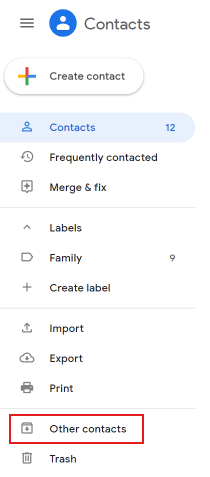
3. Silmek istediğiniz e-posta adresinin üzerine gelin ve onay kutusunu işaretleyin .
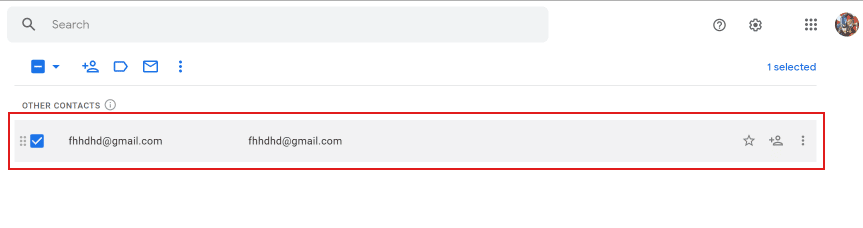
4. Aşağıda gösterildiği gibi, üstten üç noktalı simgeye tıklayın.
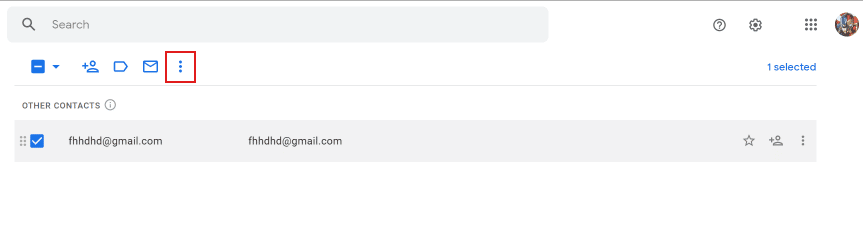
5. Sil üzerine tıklayın.
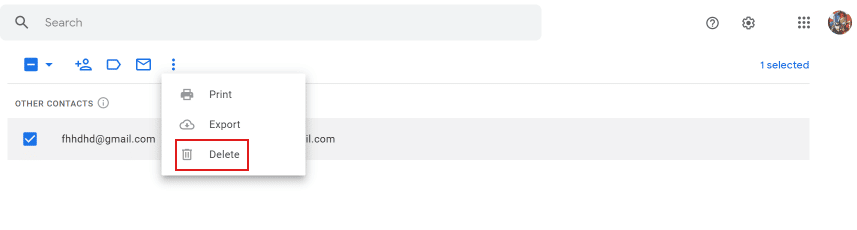
6. Silme işleminizi onaylamak için açılır menüden Çöp kutusuna taşı seçeneğine tıklayın.
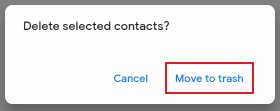
Ayrıca Okuyun : Gmail Parolanızı Hatırlayamıyorsanız Ne Olur?
E-posta Önerilerini Gmail Uygulamasından Nasıl Kaldırırsınız?
Telefonunuzdaki Gmail uygulamasından e-posta önerilerini kaldıramazsınız . Google iletişim sayfasından Gmail hesabınıza giriş yaparak tarayıcı üzerinden yapmanız gerekecektir. Masaüstü veya dizüstü bilgisayarınızda başarılı bir şekilde yapmak için yukarıda belirtilen adımları izleyin .
Android'de Gmail Otomatik Doldurma'dan E-posta Adresleri Nasıl Silinir?
Android'de Gmail otomatik doldurmadan e-posta adreslerini silmek için, Android'de Gmail otomatik doldurmadan e-posta adreslerinin nasıl silineceğiyle ilgili şu adımları izleyin:
1. Android telefonunuzda Ayarlar'ı açın.
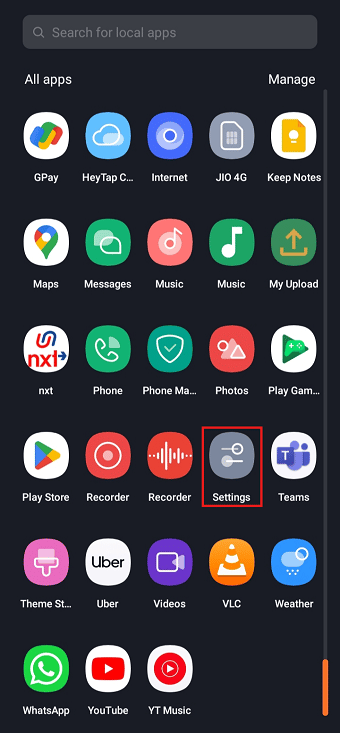
2. Aşağı kaydırın ve Google'a dokunun.
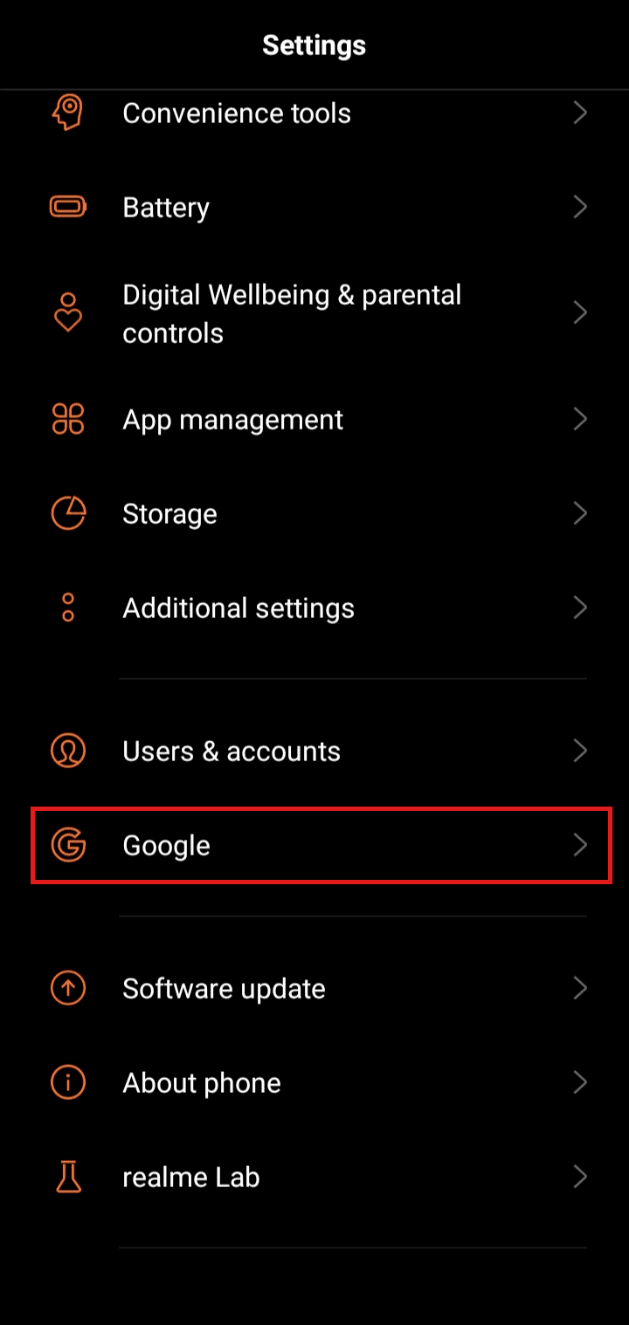
3. Google Hesabınızı yönetin üzerine dokunun.
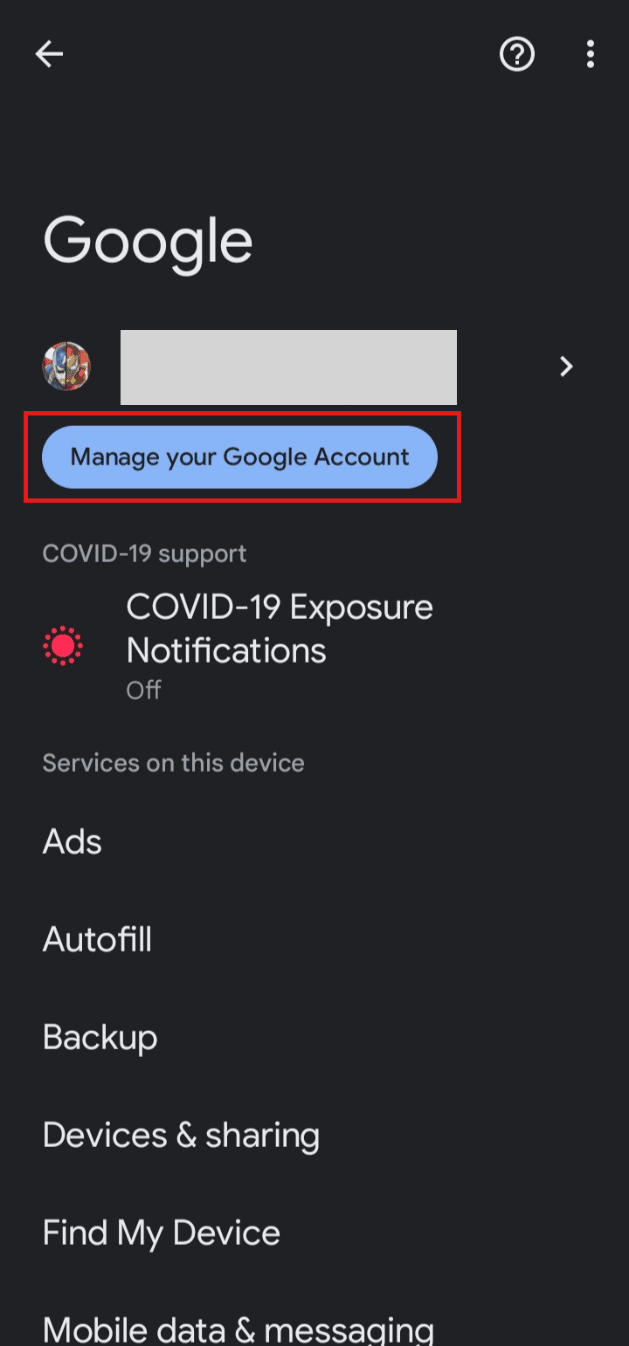
4. Kişiler ve paylaşım sekmesine dokunun.
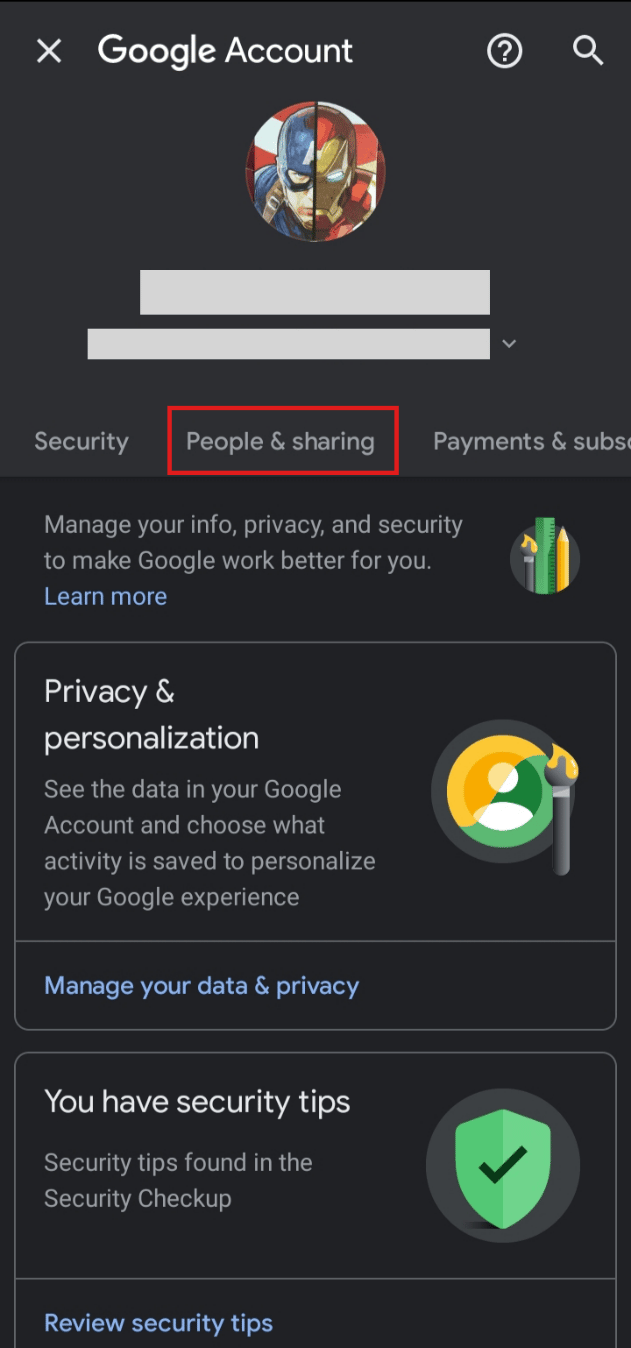
5. Aşağıda gösterildiği gibi Kişiler üzerine dokunun.
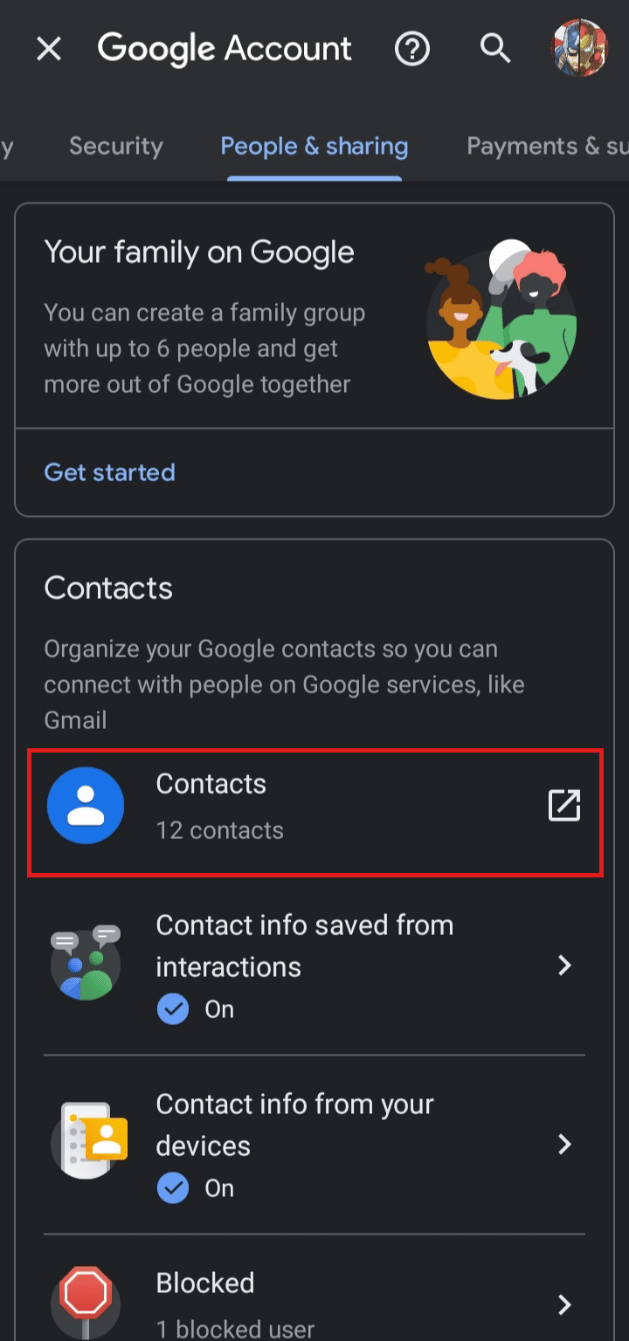
6. Ekranın sol üst köşesindeki hamburger simgesine dokunun.
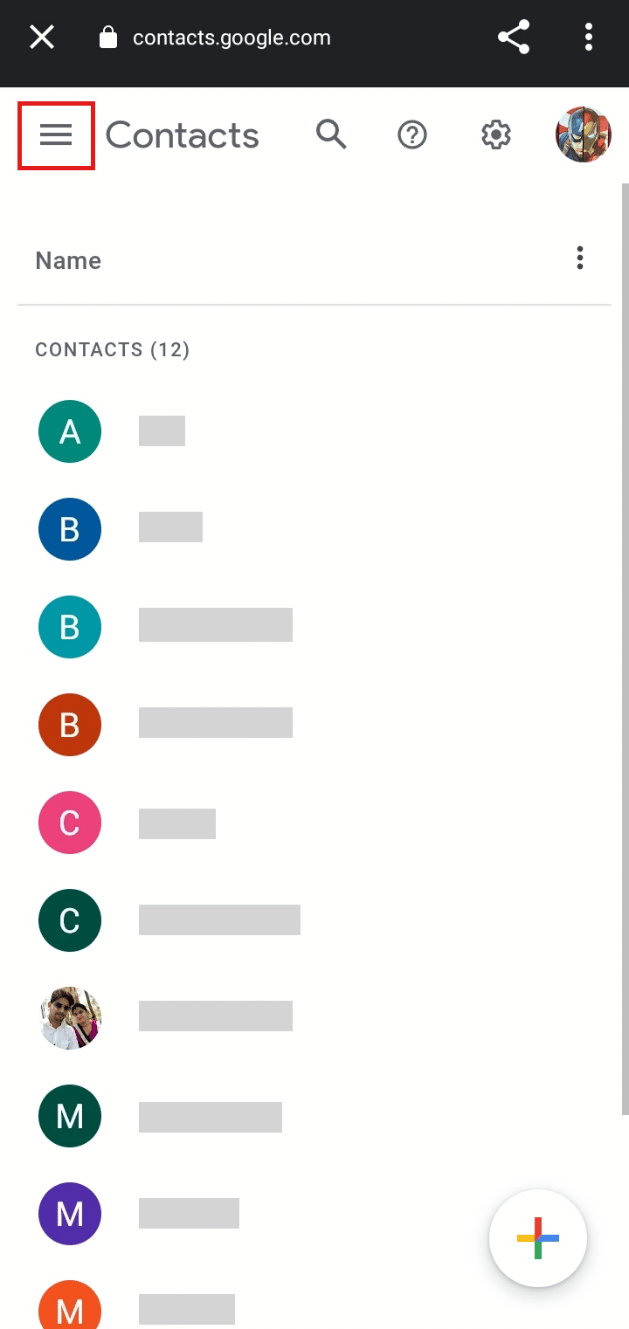
7. Diğer kişiler üzerine dokunun.
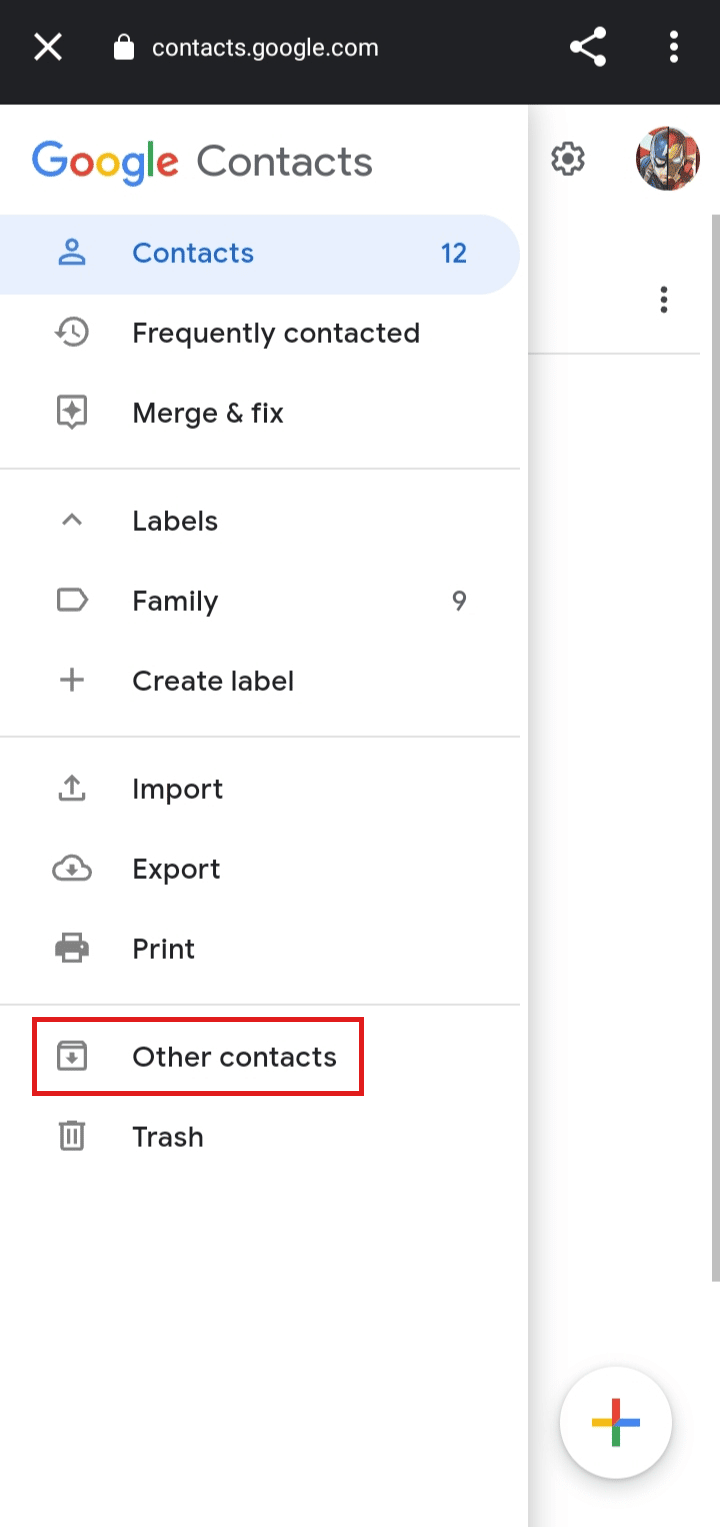
8. Silinecek e-posta adreslerini seçmek için, istenen e-postanın profil simgesine dokunun.
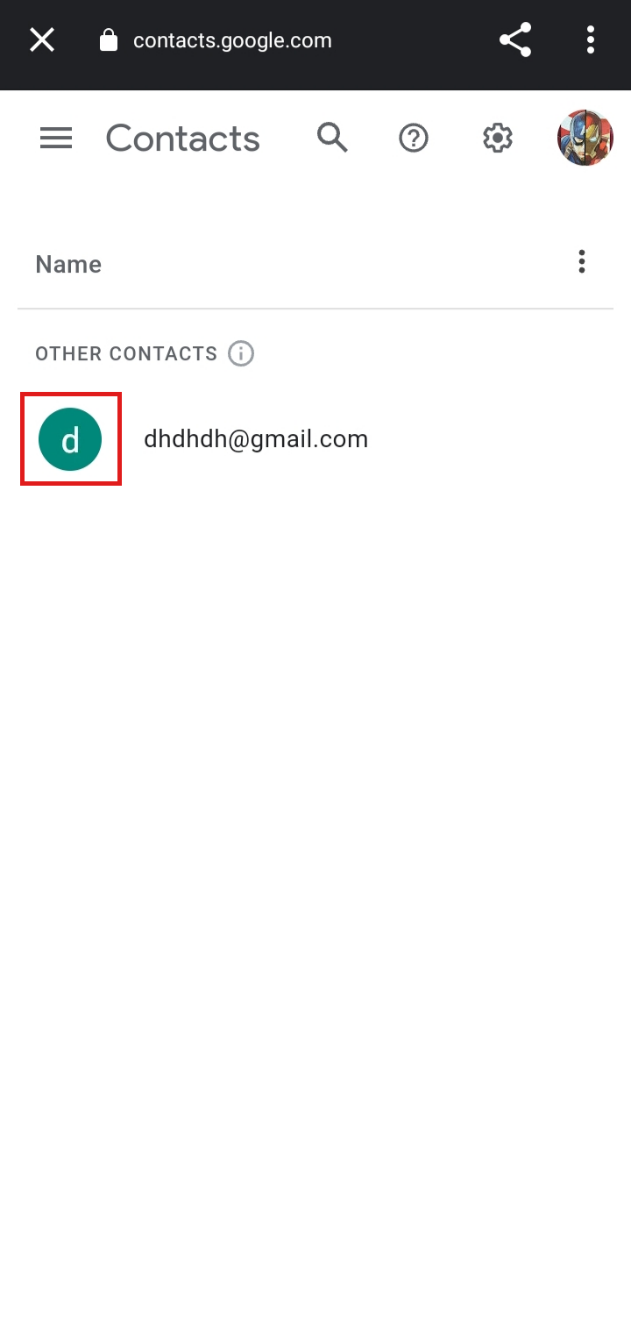
9. Üstten üç noktalı simgeye dokunun.
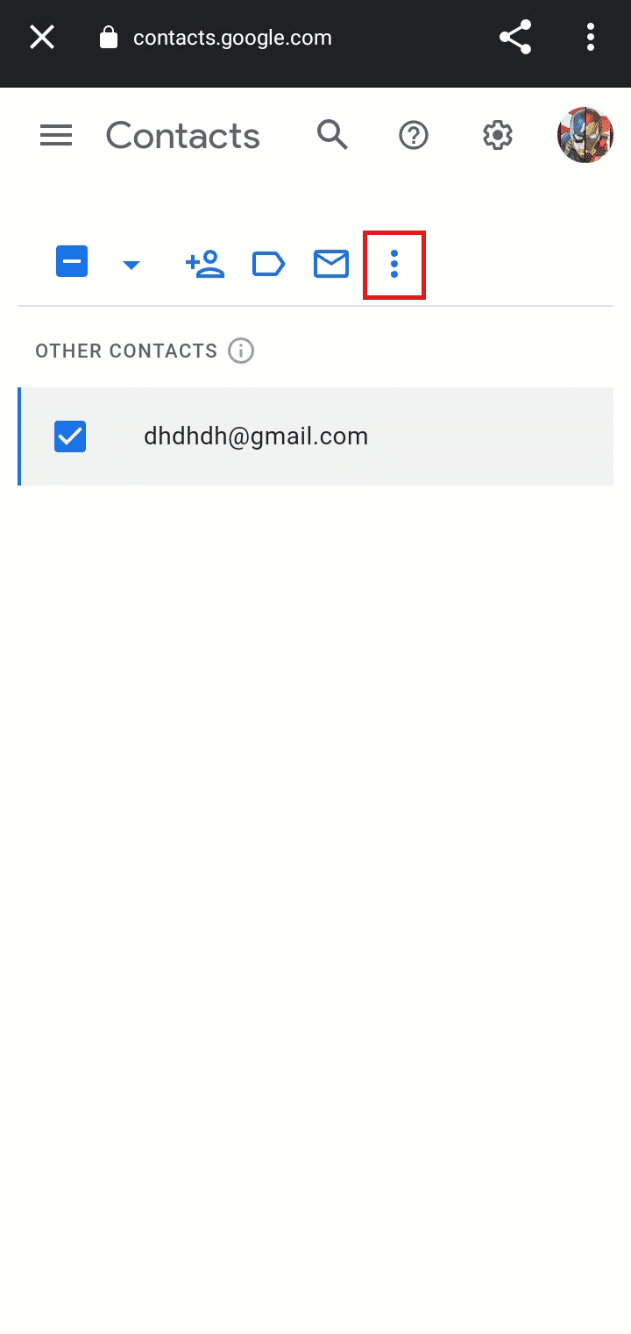
10. Sil üzerine dokunun.

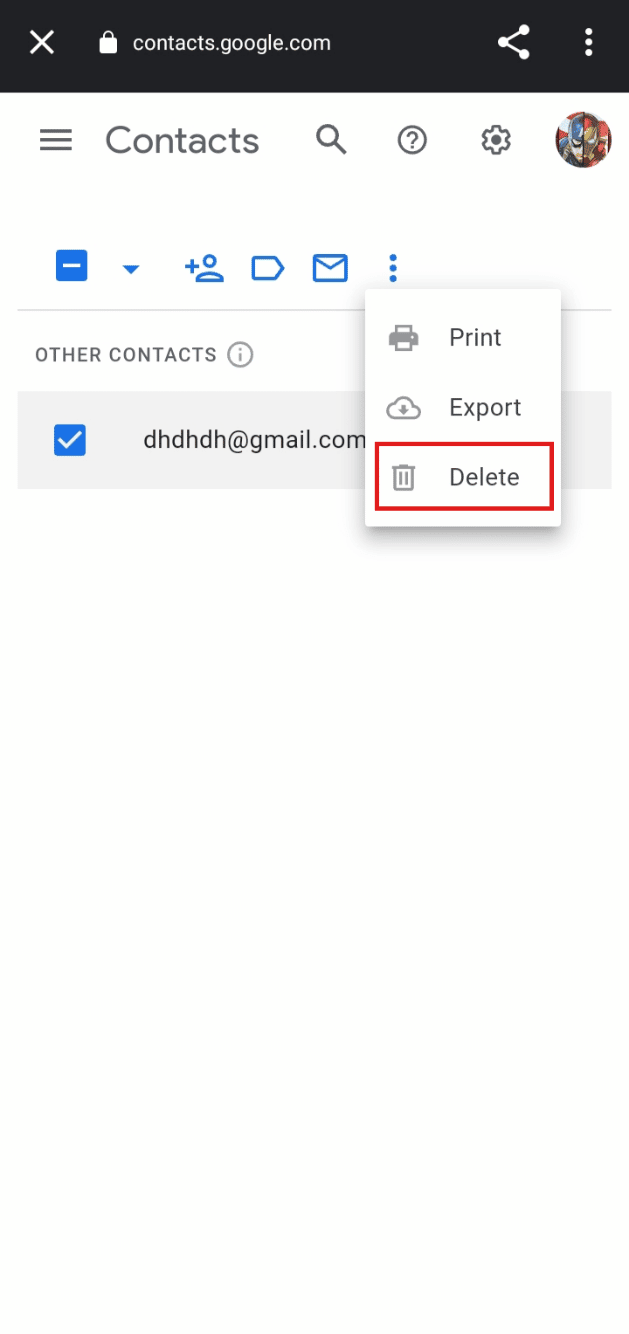
11. E-posta adreslerinin silinmesini onaylamak için Çöp kutusuna taşı üzerine dokunun.
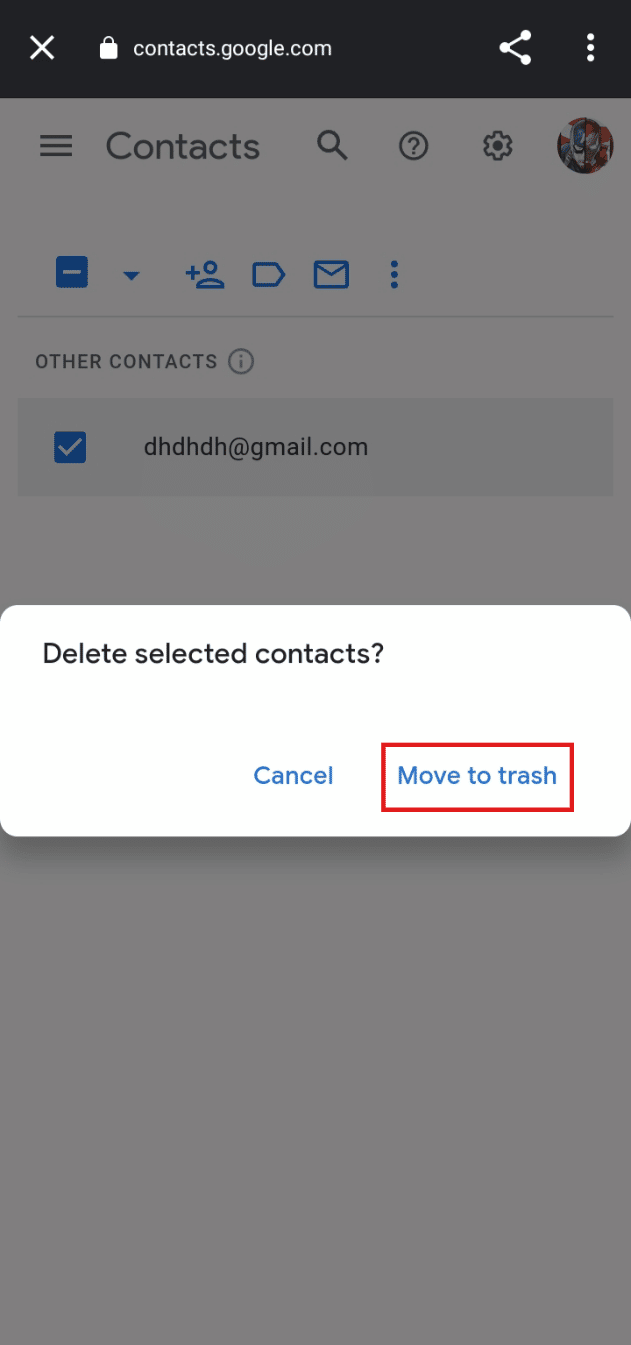
Bu, Android'deki Gmail otomatik doldurma işleminden e-posta adreslerinin nasıl silineceği ile ilgili prosedürdür.
Ayrıca Okuyun : Gmail'de Spam E-postaları Otomatik Olarak Silme
Bir Gmail Adresini iPhone'unuzdan Nasıl Silersiniz?
iPhone'unuzdan bir Gmail adresini silmek için şu adımları izleyin:
1. iPhone'unuzda Ayarlar uygulamasını açın.
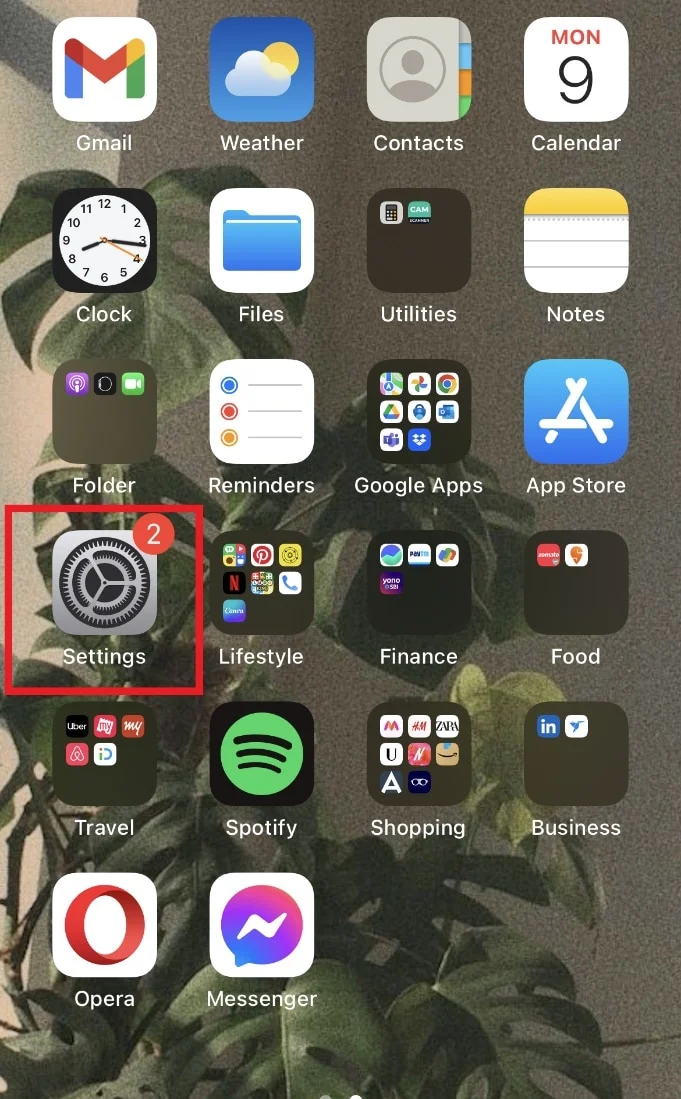
2. Parolalar ve Hesaplar üzerine dokunun.
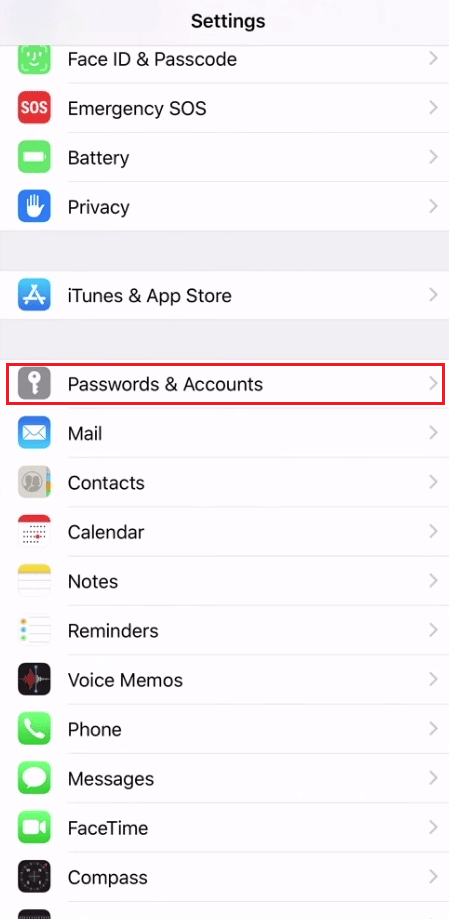
3. Hesaplar listesinden istediğiniz Gmail hesabına dokunun.
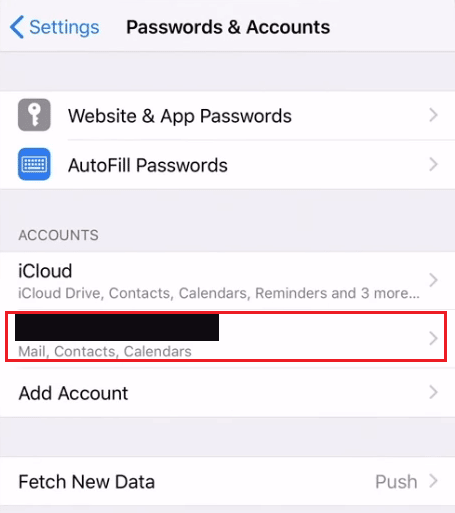
4. Hesabı Sil üzerine dokunun.
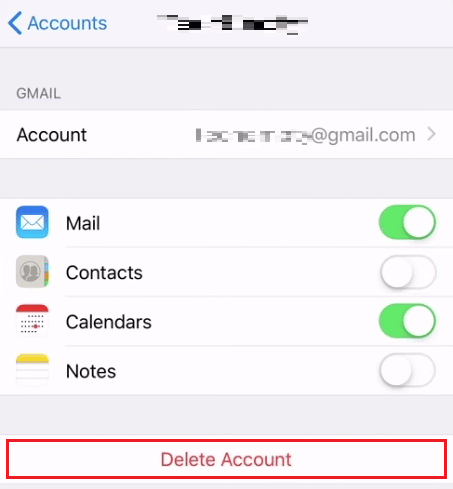
5. Silme işlemini onaylamak için iPhone'umdan Sil üzerine dokunun.
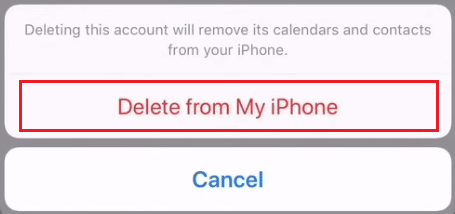
Otomatik Doldurmada Yanlış Bir E-posta Adresini Nasıl Kaldırırsınız?
Otomatik doldurmada yanlış bir e-posta adresini kaldırmak için şu adımları izleyin:
1. Chrome tarayıcıyı başlatın ve ekranın sağ üst köşesindeki üç noktalı simgeye tıklayın.
2. Ardından, Ayarlar'a tıklayın.
3. Sol bölmeden Otomatik Doldur'a tıklayın.
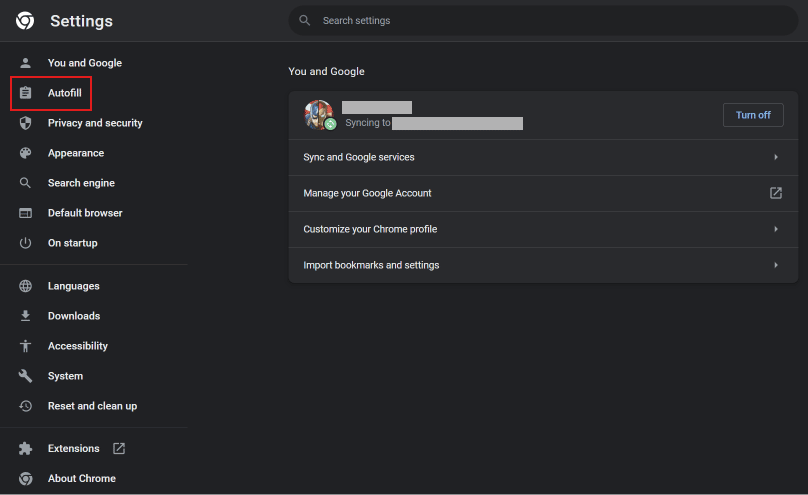
4. Parola Yöneticisi'ne tıklayın.
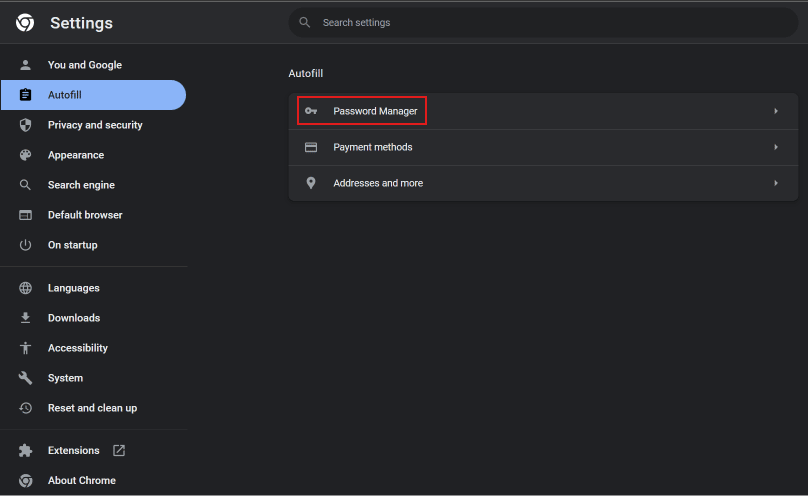
5. Kaldırmak istediğiniz yanlış e-posta adresini bulun ve yanındaki üç noktalı simgeye tıklayın.
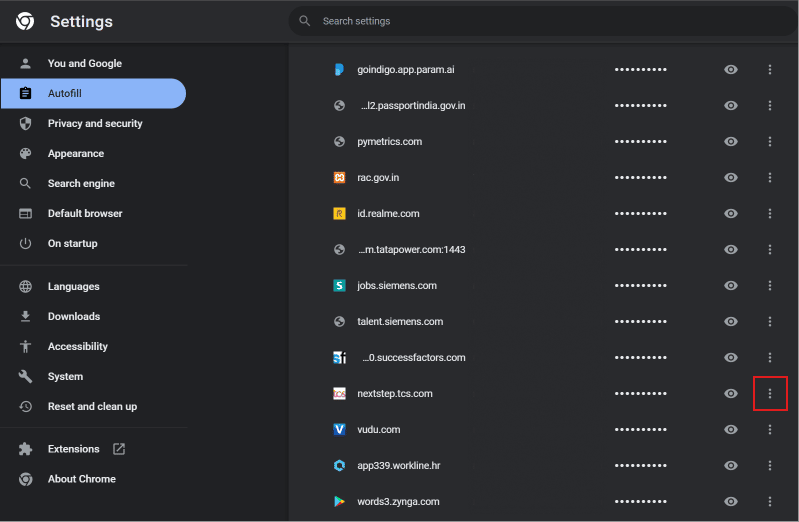
6. Kaldır'a tıklayın.
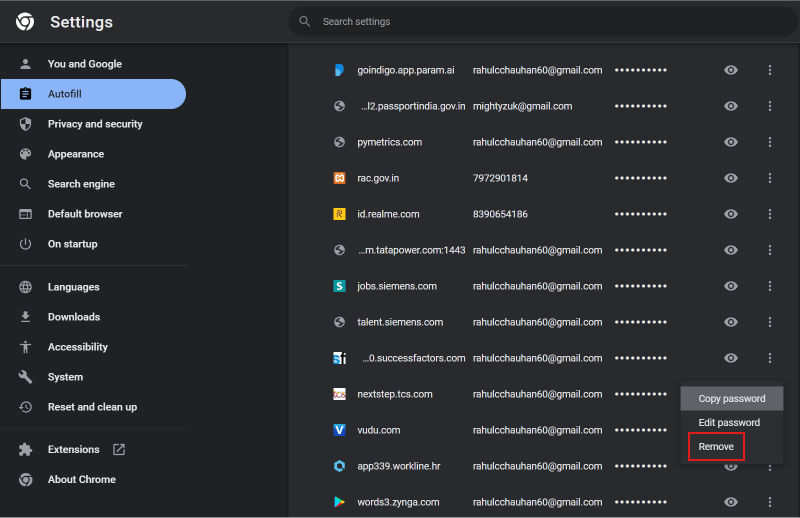
Ayrıca Okuyun : Windows, macOS, iOS ve Android'de Kaydedilmiş WiFi Şifreleri Nasıl Görüntülenir
İstenmeyen E-posta Adreslerini Nasıl Silersiniz?
Yukarıda belirtilen adımları izleyerek istenmeyen e-posta adreslerini otomatik doldurmadan silebilirsiniz.
Eski Adresi Otomatik Doldurmadan Nasıl Kaldırırsınız?
Eski adresi otomatik doldurmadan kaldırmak için şu adımları izleyin:
1. Chrome tarayıcıyı açın ve üç noktalı simgeye tıklayın.
2. Ayarlar > Otomatik Doldur > Parola Yöneticisi öğesine tıklayın.
3. Yanlış e-posta adresinin yanındaki üç noktalı simgeye tıklayın.
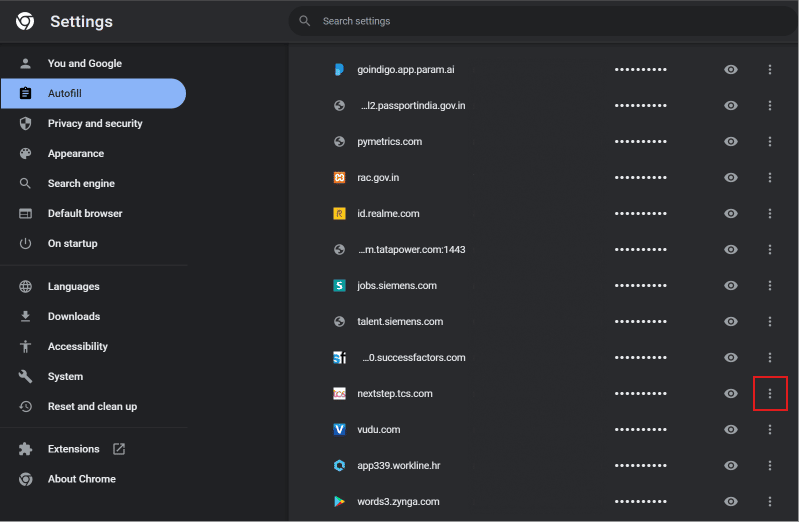
4. Kaldır'a tıklayın.
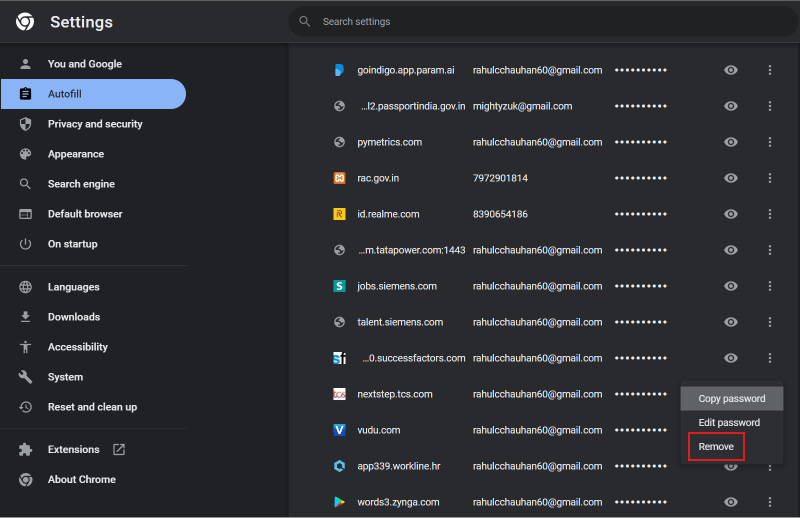
Mail Uygulamasında Alanda Otomatik Olarak Görünen Eski E-posta Adreslerini Nasıl Durdurursunuz?
Posta uygulamasındaki alanda eski e-posta adreslerinin otomatik olarak görünmesini durdurmak için şu adımları izleyin:
1. iPhone'unuzda Mail uygulamasını açın.
2. Posta yaz simgesine dokunun .
3. E-posta adresini yazmaya başlayın. Aşağıdaki e-posta önerilerinden, kaldırmak istediğiniz e-posta adresinin yanındaki bilgi simgesine dokunun.
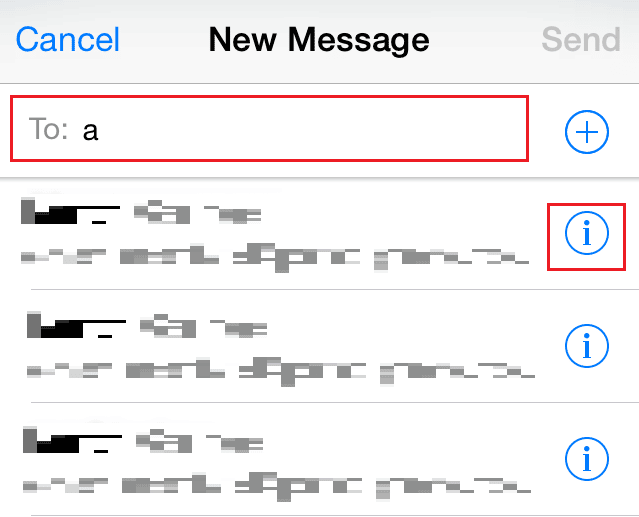
4. E-postanın tekrar görünmesini durdurmak için Son Aramalardan Kaldır'a dokunun .
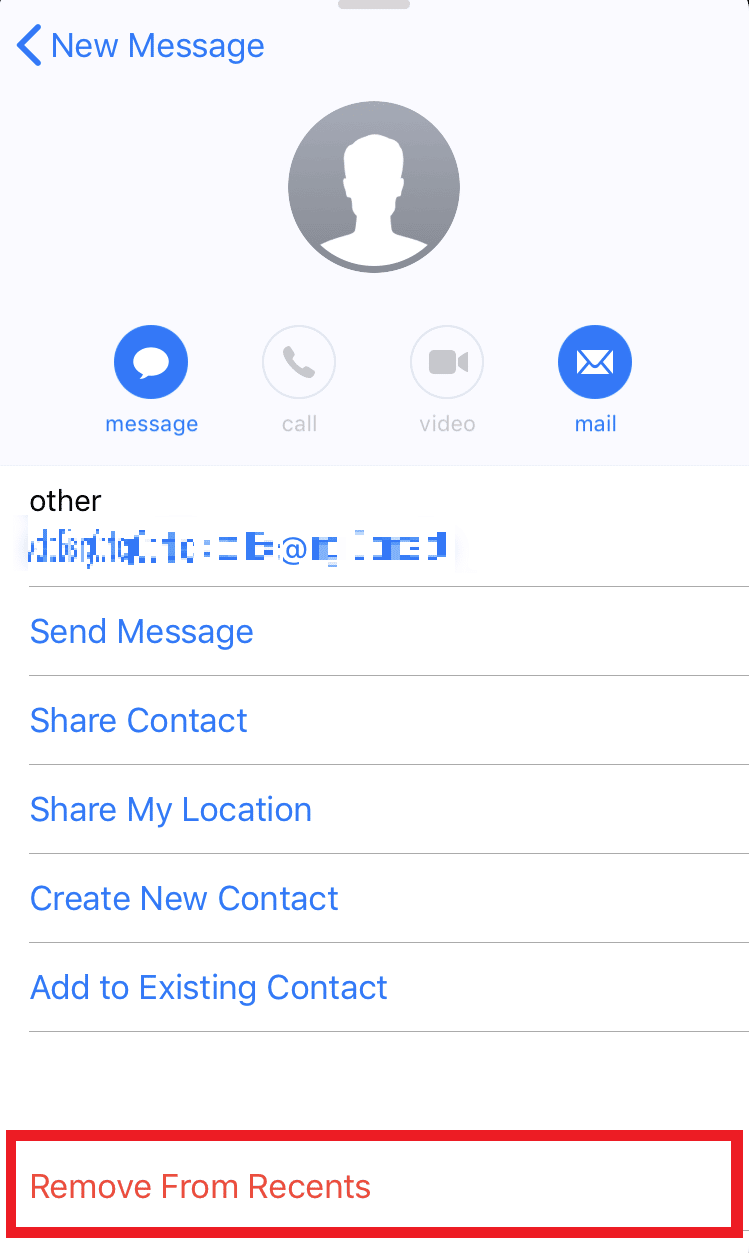
Ayrıca Okuyun : Gmail'de Bulunamayan E-posta Adresini Düzeltin
Postaların Kişilere Otomatik Olarak E-posta Adresleri Eklemesini Nasıl Durdurabilirsiniz?
Postanın kişilere otomatik olarak e-posta adresi eklemesini durdurmak için aşağıda belirtilen adımları izleyin:
1. Bir tarayıcıda Gmail sayfasını ziyaret edin.
2. Ayarlar dişli simgesine tıklayın.
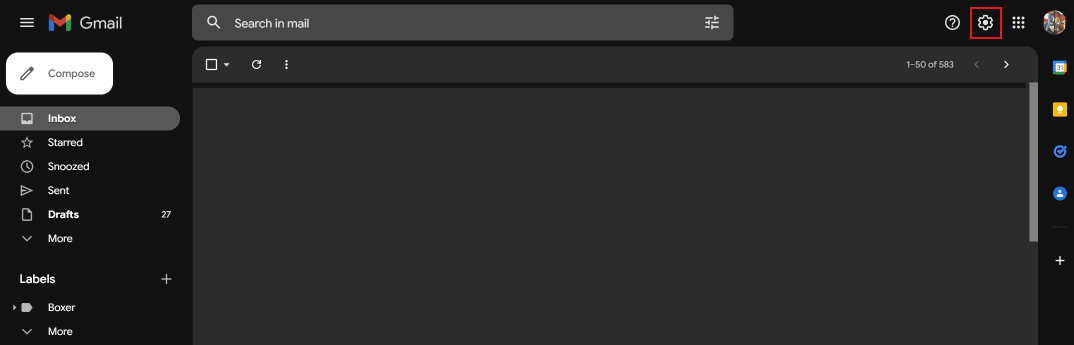
3. Tüm ayarları gör seçeneğine tıklayın.
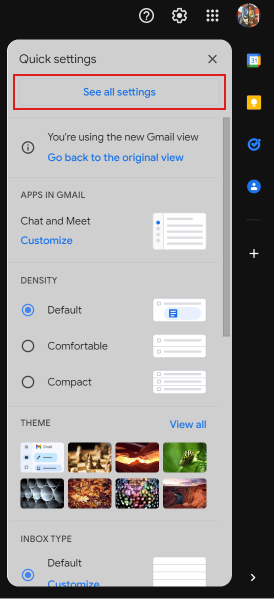
4. Aşağı kaydırın ve Otomatik tamamlama için kişi oluştur: seçeneğinin yanındaki Kişileri kendim ekleyeceğim seçeneğine tıklayın.
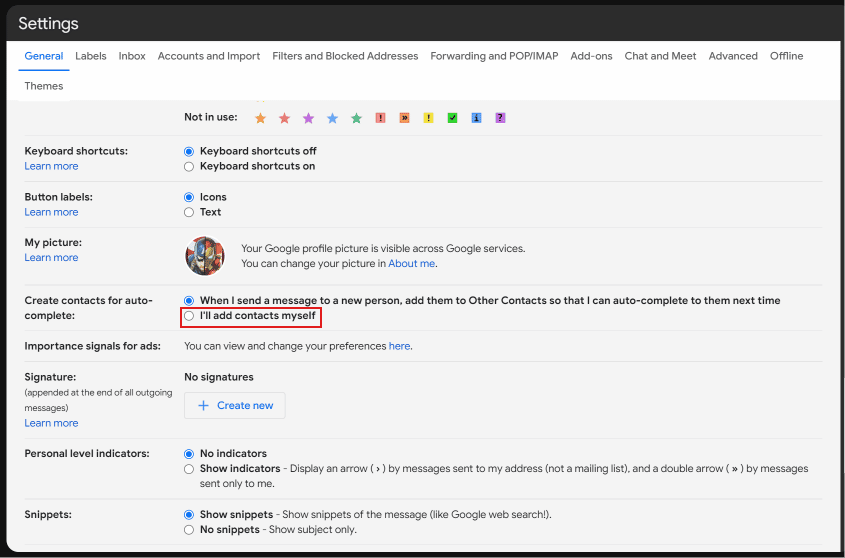
5. Değişiklikleri Kaydet'e tıklayın.
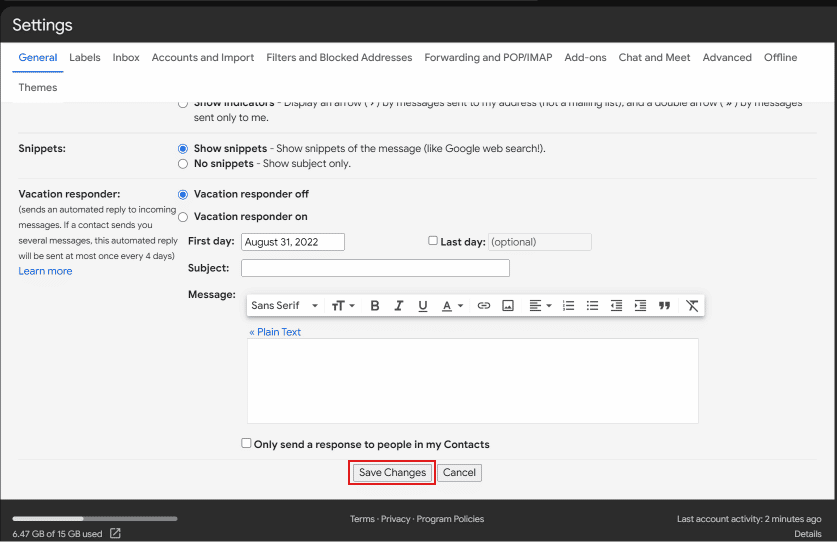
Önerilen :
- Telefonunuzun Ekranındaki Siyah Nokta Nedir?
- Saf Hesap Nasıl Silinir
- Silinen iCloud E-postası Nasıl Kurtarılır
- E-postam Neden Kuyruğa Alındı Diyor?
Bu makalenin, Android'de Gmail otomatik doldurmasından e-posta adreslerini nasıl sileceğinizi bilmenize yardımcı olduğunu umuyoruz. Soru ve önerileriniz için aşağıdaki yorum bölümünden bize ulaşmaktan çekinmeyin. Ayrıca, bir sonraki makalemizde hangi konuyu öğrenmek istediğinizi bize bildirin.
